아이폰 배경화면을 단순한 이미지변화로 꾸미는 것이 아니라 효과도 좀 있고 테마별로 구성되어 편하게 일괄적용으로 특별하게 꾸미고 싶으신가요.? 그렇다면 추천드릴 앱이 바로 photowidget입니다.
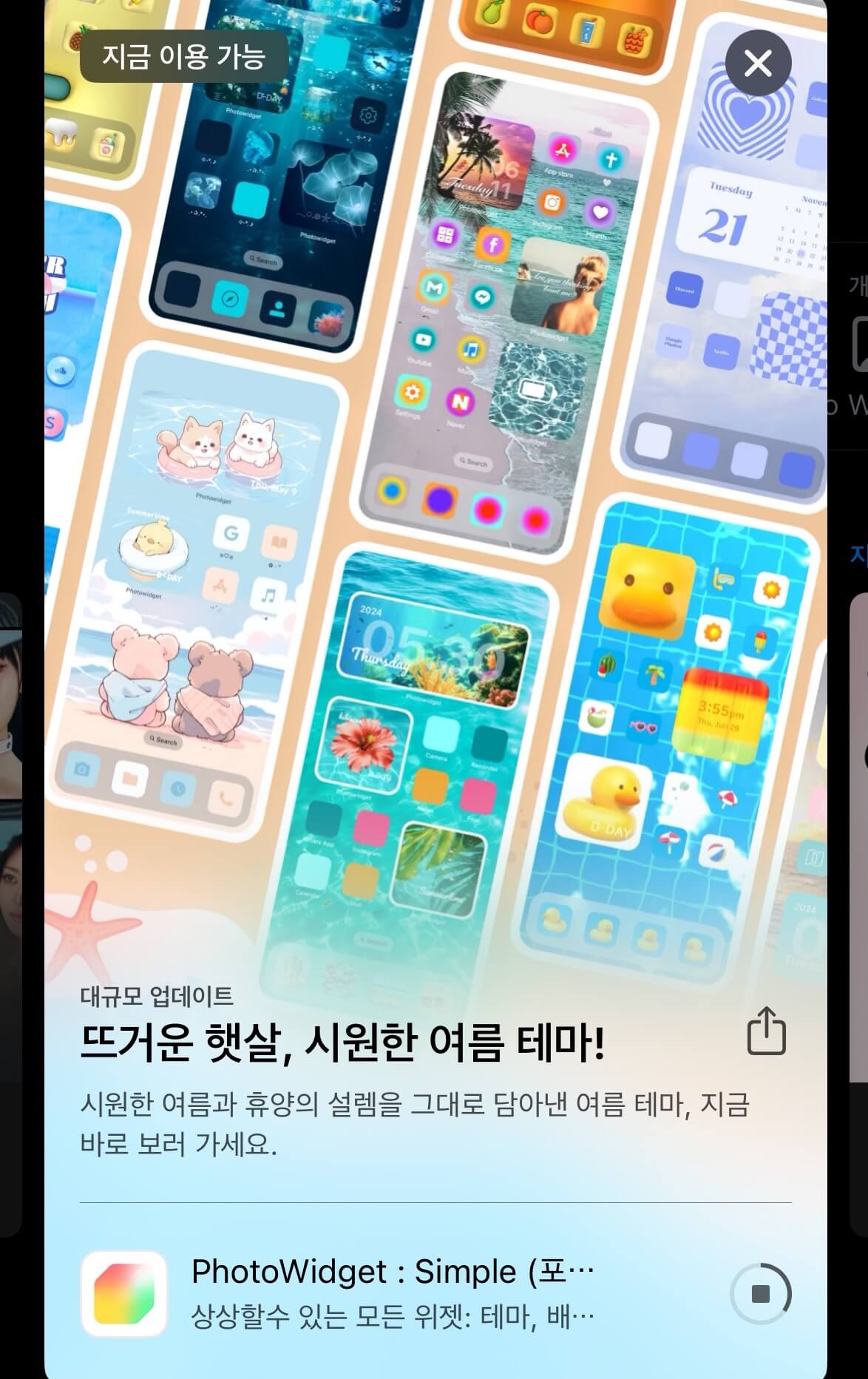
photowidget은 애플스토어에서 다운로드가 가능합니다. 다운로드 후 로그인을 해야 원하는 위젯과 배경화면 아이콘 등을 다운로드 받을 수 있습니다. 무료와 유료가 공존하고 있고 앱을 다운로드하는 것은 무료입니다.


이 어플은 곳곳에 광고가 표시되고 무료테마 다운로드시에도 광고가 표시되기 때문에 광고추적허용을 요청합니다.
'+'버튼을 눌러 '배경화면 만들기', ' 아이콘 만들기', '위젯 만들기' 등으로 들어갈 수 있습니다.


하지만 막상들어오면 배경화면, 아이콘, 위젯으로 자유롭게 다 들어갈 수 있습니다.
또 테마별로 한 번에 다운로드도 가능하고 따로 따로 원하는 위젯, 아이콘만 다운로드해서 꾸미는 것도 가능합니다.


테마에 보면 왕관표시가 되어 있는데 이것이 프리미엄으로 결제가 필요한 테마들입니다. 당연하게도 이쁜 것들은 거의 돈이 필요했습니다.


아이콘은 저장하기, 바로 설치하기가 있습니다. 바로설치를 클릭할 경우 오른쪽 사진처럼 이렇게 다운로드된 모습을 확인할 수 있습니다.


바탕화면은 폰에 이미지에 저장이 되어서 이미지에 들어간 후 '배경화면 지정'을 통해 사용할 수 있습니다.
오른쪽 화면이 아이콘과 배경화면을 설정한 모습입니다. 같은 테마로 해서 그런지 통일성이 있고 이쁩니다. 다만 아래에 표시되는 바로가기 아이콘들이 약간 테마를 방해하는 느낌이 드네요. ㅋㅋㅋ

참고로 아이콘은 약간 복사된 아이콘느낌으로 기존의 아이콘도 존재하고 다운로드 받은 아이콘도 같이 존재합니다.
그래서 photowidget앱에서 다운로드 받은 아이콘을 누르고 해당 앱에 들어가면 어딘가를 거쳤다가 들어가는 느낌을 받을 수 있습니다.


이제 대망의 앱이름에도 포함되어 있는 위젯을 설정해봅니다. 친절한 설명이 있어서 어렵지 않게 설정할 수 있었습니다.
아이폰의 바탕화면을 꾹 누르고 좌측상단의 '+'을 누르고 위젯을 추가하는데 potowidget을 선택하면 됩니다.
그러면 바탕화면에 표시가 되고 다시 추가된 위젯을(오른쪽 사진처럼) 꾹 눌러서 위젯편집으로 들어가 원하는 타입과 앨범을 고르면 끝입니다.
완성된 바탕화면 디자인

완성된 바탕화면의 디자인 입니다. 어떠신가요?
기본적으로 토끼3D테마를 적용하고 날씨 부분만 따로 다른 3D테마를 적용하였습니다. 사실 이 앱을 설치한 이유도 바로 이런 3D테마의 입체감 때문이었는데요. 적용하고 나니 뿌듯하네요.
아이콘은 사실 기존의 아이콘이미지가 변경되는 것이 아니라서 자리를 옮겨줘야 했습니다. 또, 아이콘의 이름들은 영어로 표시가 되며(ex Maps는 원래 "지도"로 표기되어있었습니다.)
위젯도 잘 보시면 photowidget으로 이름이 통일이 되어 어떤 위젯인가 하는 느낌이 모를때도 있습니다. 직관적으로 시간이나 날짜, 날씨 같은 게 표현된다면 알 수 있지만 저 사진 속의 토끼만 나오는 위젯은 알 수가 없습니다.(참고로 "사진"앱과 연결되어있습니다.) 이 부분은 어차피 내가 사용하는 내 폰이고 자주 쓰다 보면 헷갈릴 일은 없을 것입니다.
photowidget을 삭제하면 어떻게 될까?


앱을 삭제하면 어떻게 될까 싶어 삭제를 해봤습니다. 확인해보니 다운로드한 아이콘은 그대로 존재를 하고 위젯이 살아집니다. 그래서 이렇게 다운로드한 아이콘은 하나하나 삭제를 해야 했습니다. 어차피 복사본이어서 기존의 아이콘이 함께 삭제되지는 않았습니다.
배경화면도 이미지에 다운로드 받은 것이기 때문에 없어지지 않았습니다.
폰꾸를 좋아하시고 아이폰 배경화면을 특별하게 꾸미고 싶다면 추천드립니다.
'리뷰 > 앱' 카테고리의 다른 글
| 굿노트6 캘린더 속지 만들어 쓰기 (프로크리에이트) _ 속지 나눔 (0) | 2024.07.18 |
|---|---|
| 인사이드 아웃 2 7탭 컬러 인덱스 노트 와 함께하는 굿노트6 첫 사용 후기 (0) | 2024.07.16 |
| 그날 그날 나의 기분 무드를 기록해보는 앱 _마이 턴(MY TURN) (0) | 2024.07.03 |
| 산리오 버전 모동숲을 즐기는 중 (구데타마 사진) (0) | 2023.08.19 |
| 유튜브 핸들 이메일 오셨나요? 적용시기와 핸들의 기능 및 네임 정하기 (0) | 2023.03.09 |